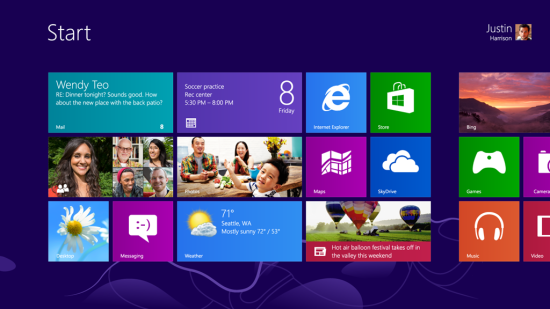Microsoft setzt bei seinem neuesten Windows stark auf Cloud-Dienste wie dem Online-Speicherdienst SkyDrive. Er ist mit der Microsoft-ID verknüpft, die man zur Anmeldung in Windows 8 verwenden kann und die man für den Windows-Store benötigt.

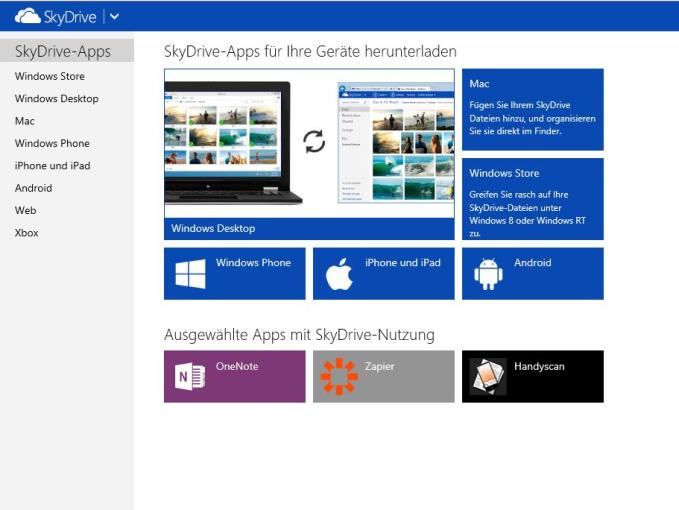
Früher war SkyDrive ein reiner Internet-Speicher wie ähnliche Angebote beispielsweise der Telekom, auf den man ausschließlich online zugreifen konnte. Mittlerweile ist er nicht nur fest in Windows 8 sondern auch in Office 2013 integriert. Gegenüber der ursprünglich üppigen 25 GB bietet der Dienst jetzt lediglich 7 GB Speicherplatz. Wer aufwändige Videos oder große Bilddatenbanken nutzen möchte, stößt hier bald an seine Grenzen. Für Office-Daten, PDFs oder kleinere Bildersammlungen sind 7 GB aber mehr als genug.
Am Anfang steht die Microsoft-ID
Ohne eine Microsoft-ID geht bei SkyDrive gar nichts. Die gibt es aber gratis auf der SkyDrive-Seite (www.skydrive.de). Dort gibt man seine bestehende ID ein oder kann sich sofort eine besorgen. Der Anmeldeprozess geht flott vonstatten. Mit der Kennung bekommt man auch eine E-Mail-Adresse und einen Zugang in das Outlook.com-Angebot des Softwareriesen, mit dem man außerdem seine Kontakte und Kalender auf dem Laufenden halten kann.
Der Zugriff auf SkyDrive erfolgt auf drei verschiedene Arten: Mittels dem Internet-Browser, durch eine Windows 8-App sowie über ein Client-Programm, das bei Microsoft gratis zum Download bereitsteht. Die universellste Methode ist natürlich der Zugriff per Browser. Er ist von jedem Gerät, ob Tablet, Smartphone, Mac oder PC möglich, ohne lokal Software zu installieren – ideal für die Nutzung von fremden Rechnern.
Wer einen Windows 8-Rechner nutzt, bekommt SkyDrive gleich mitgeliefert. Dort findet sich die SkyDrive-Kachel mit der typischen Wolke. Der Cloud-Dienst ist dabei automatisch aktiviert, wenn man das Betriebssystem mit einer Microsoft-ID nutzt. Diese kann man anstelle eines lokalen Login-Namens verwenden. Die App kann fast alles, was das Web-Frontend auch kann, nur das Teilen von Inhalten muss man vom Internetbrowser initiieren. Die im Internet-Laufwerk gespeicherten Inhalte wie Bilder, Musik oder Dokumente verbleiben in der Cloud und werden nur bei Bedarf geladen und direkt in die Wolke gespeichert.
Die dritte Methode bietet eine Synchronisationsfunktion, wie man sie von anderen Anbietern wie Dropbox kennt. Hier installiert man einen Desktop-Client, also ein herkömmliches Programm, das auch unter Windows 7 läuft. Es zieht dann automatisch eine Kopie der Dateien von SkyDrive und speichert sie in einem eigens angelegten oder dazu bestimmten Verzeichnis auf der Festplatte. Der Client ist dann ideal, wenn man beispielsweise mit einem Notebook auf Reisen geht und jederzeit auf seine Daten zugreifen möchte ohne sich unterwegs immer auf eine Datenverbindung verlassen zu müssen.